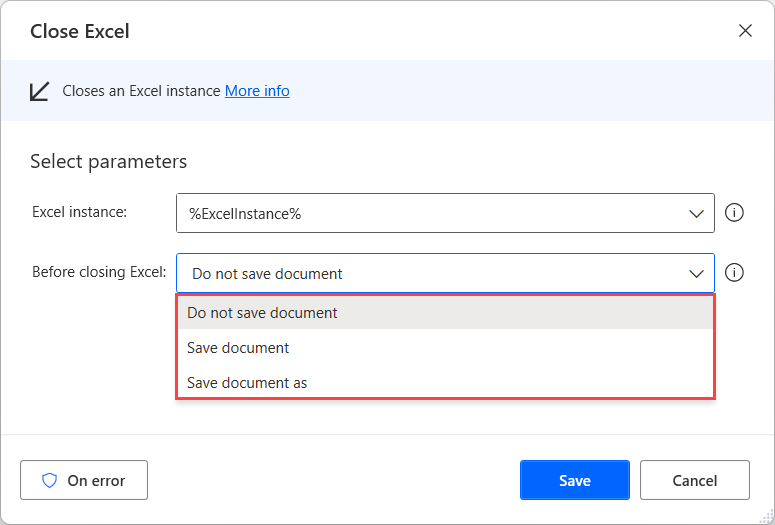تشغيل ملف Excel وحفظه وإغلاقه
فتح ملف Excel وإنشاء مثيل
تتمثل الهامة الأولى في التشغيل التلقائي لأي مهمة مرتبطة بـ Excel في إنشاء مثيل Excel.
يحدّد المثيل جلسة التطبيق التي سيتفاعل معها Power Automate لسطح المكتب. قم بإنشاء مثيلات عن طريق فتح ملف Excel مخزن محليًا أو جديد أو عن طريق إرفاق التدفق بملف مفتوح بالفعل. يتم تنفيذ هذه العمليات من خلال الإجراء تشغيل Excel أو الإجراء إرفاق بـ Excel قيد التشغيل.
لفتح ملف Excel جديد، ضمن تشغيل Excel، حدّد بمستند فارغ.
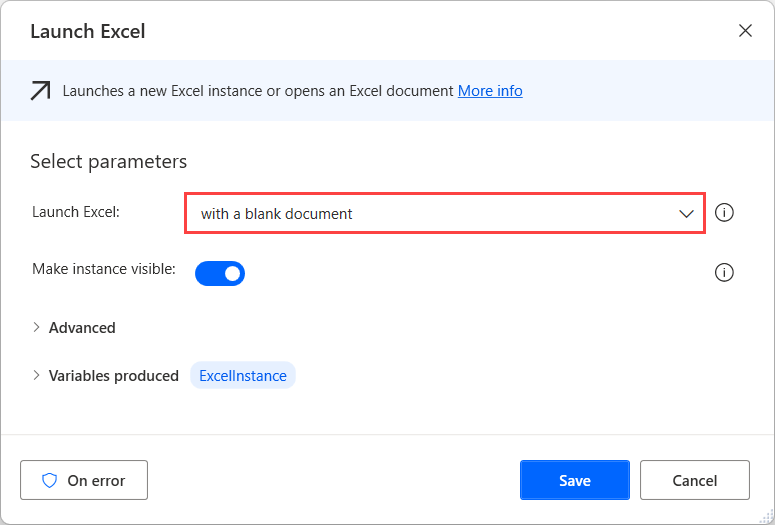
بدلاً من ذلك، قم بتشغيل Excel بملف موجود عن طريق تغيير إعداد تشغيل Excel إلى وافتح المستند التالي. أدخل مسار المستند، أو استعرض للوصول إلى ملف وحدده.
لعرض إجراءات Excel عند تشغيل التدفق في الوقت الفعلي، حدّد خانة اختيار جعل المثيل مرئياً. يتم فتح نافذة Excel عند تشغيل التدفق. إذا لم يتم تحديد خانة الاختيار، فسيتم تشغيل Excel في الخلفية. قم بتوسيع القسم متقدم، والذي يتضمن خياراً لـ تحميل الوظائف الإضافية ووحدات الماكرو عند تشغيل ملف Excel.
استخدم ملف Excel مفتوح بالفعل كمثيل مع إجراء الإرفاق بـ Excel قيد التشغيل. باستخدام هذا الإجراء، حدّد اسم المستند.
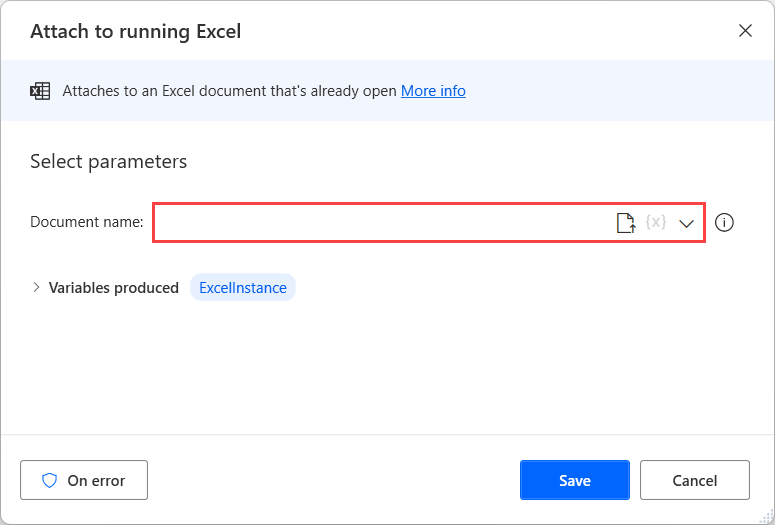
حفظ ملف Excel وإغلاقه
يمكنك حفظ ملف Excel وإغلاقه فقط إذا تم تحديد المثيل بالفعل. لحفظ ملف Excel، استخدم الإجراء حفظ Excel.
لحفظ المستند في مساره الحالي باسم ملفه الحالي، عيّن خيار وضع الحفظ على حفظ المستند. لحفظ المستند في مسار مختلف و/أو تحت اسم ملف مختلف، عيّن الخيار إلى حفظ المستند باسم.
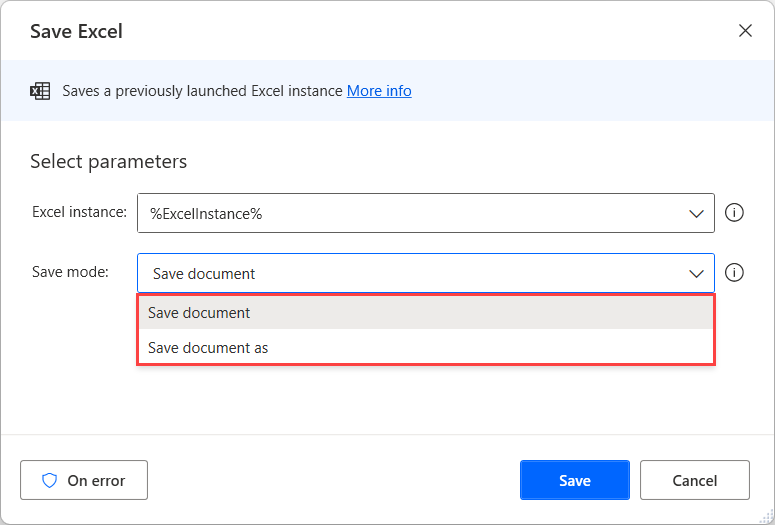
حدّد حفظ المستند باسم، لإظهار خيارات إضافية لتغيير تنسيق المستند ولتوفير مسار المستند.
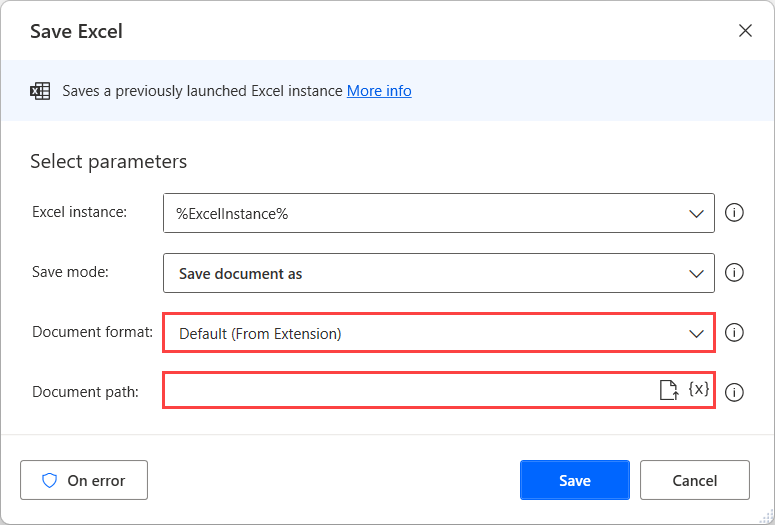
قم بإغلاق مثيل معين من Excel باستخدام إجراء إغلاق Excel. اختيارياً، احفظ الملف بأي خيار من خيارات قبل إغلاق Excel.
استخدم أي خيار من الخيارات لحفظ المستند، وسيعمل الإجراء بشكل مشابه لإجراء حفظ Excel، بالإضافة إلى إغلاق المستند.